Довольно часто на просторах Интернета не удается найти готовых установочных deb-пакетов, а также может отсутствовать нужная версия программы в стандартных репозиториях дистрибутивов ОС Linux. Поэтому приходится самому прибегать к сборке приложения из исходных кодов. Распространяются последние в специальных архивах формата tar.gz или tar.bz2.
Переход в папку, содержащую требуемый архив
Подобная установка tar.gz проходит с использованием команды «checkinstall». Вначале необходимо собрать из кода установочный deb-пакет. Итак, если не установлена основная команда, то нужно в терминале прописать: «sudo apt-get install checkinstall». После этого нужно переходить в папку, где расположен нужный архив, командой «cd директория_исходного_кода_программы».
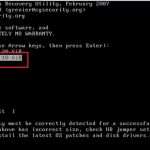 Вам будет интересно:Восстановление разделов жесткого диска: несколько простейших методов
Вам будет интересно:Восстановление разделов жесткого диска: несколько простейших методов
 В данном случае происходит установка из tar.gz, поэтому его нужно разархивировать командой «tar -zxf имяпрограммы.tar.gz» или «tar -jxf имяпрограммы.bz2», соответственно.
В данном случае происходит установка из tar.gz, поэтому его нужно разархивировать командой «tar -zxf имяпрограммы.tar.gz» или «tar -jxf имяпрограммы.bz2», соответственно.
Для достижения нужного результата можно также извлекать файлы менеджером архивов. Стоит отметить, что для более удобной работы в командной строке изобрели замечательную кнопку TAB, которая позволяет автоматически дополнять сложные названия папок, файлов или архивов. Для этого достаточно ввести только первые буквы названия.
Конфигурация исходных кодов программы под свой дистрибутив
Говоря простым языком, установка tar.gz обязательно предполагает конфигурацию, которая означает настройку файлов с нужным текстом под определенную операционную систему. После такого действия создается файл, который описывает конфигурацию системы. Для подобных целей придумана команда «./configure». Сама ОС после этого никак не изменяется, поэтому команда полностью безопасна и не повредит стабильности системы.
 Также автор приложения может изъявить желание дополнить ключи установки, поэтому для просмотра нужной инструкции от создателя можно набрать «./configure –help» либо открыть файл readme или install, установка tar.gz архивов все это включает в себя. Такая стадия самая сложная, ведь для правильного завершения процесса нужно установить все дополнительные зависимые пакеты. Поэтому если установка конфигурации остановилась на середине процесса, то нужно добавить в систему необходимые пакеты. При этом в терминале указываются все названия нужных библиотек и пакетов. А значит, хорошо разобравшись, можно без труда ориентироваться в подобных установках.
Также автор приложения может изъявить желание дополнить ключи установки, поэтому для просмотра нужной инструкции от создателя можно набрать «./configure –help» либо открыть файл readme или install, установка tar.gz архивов все это включает в себя. Такая стадия самая сложная, ведь для правильного завершения процесса нужно установить все дополнительные зависимые пакеты. Поэтому если установка конфигурации остановилась на середине процесса, то нужно добавить в систему необходимые пакеты. При этом в терминале указываются все названия нужных библиотек и пакетов. А значит, хорошо разобравшись, можно без труда ориентироваться в подобных установках.
Сборка deb-пакетов
Ранее оговоренная программа "checkinstall" как раз предназначена для создания и установки нужных пакетов для различных дистрибутивов, например, deb-пакетов, которые широко применяются в такой ОС, как ubuntu.
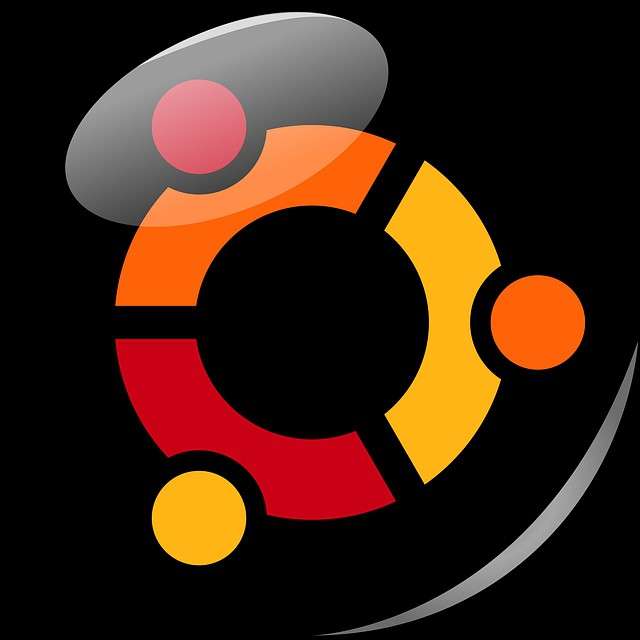 Установка tar.gz сводится в конечном счете именно к этому. Для задания точного типа сборки добавляется ключ "–D". То есть вся команда выглядит так: «sudo checkinstall –D». Все дальнейшие операции по установке и расположению программы будут происходить в той же папке. Для удаления программы можно пользоваться стандартными средствами, такими как Aptitude remove, Aptitude purge, Synaptic. Описанная установка tar.gz не является единственным способом, но может оказаться наиболее предпочтительным для многих пользователей. Тем не менее нужно быть очень осмотрительным и внимательным, так как везде есть свои подводные камни.
Установка tar.gz сводится в конечном счете именно к этому. Для задания точного типа сборки добавляется ключ "–D". То есть вся команда выглядит так: «sudo checkinstall –D». Все дальнейшие операции по установке и расположению программы будут происходить в той же папке. Для удаления программы можно пользоваться стандартными средствами, такими как Aptitude remove, Aptitude purge, Synaptic. Описанная установка tar.gz не является единственным способом, но может оказаться наиболее предпочтительным для многих пользователей. Тем не менее нужно быть очень осмотрительным и внимательным, так как везде есть свои подводные камни.
